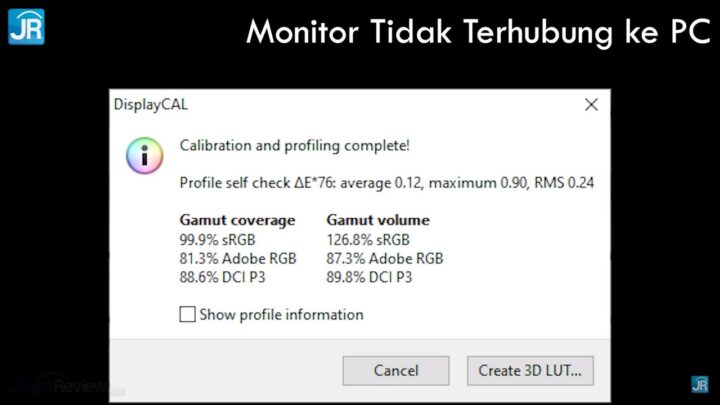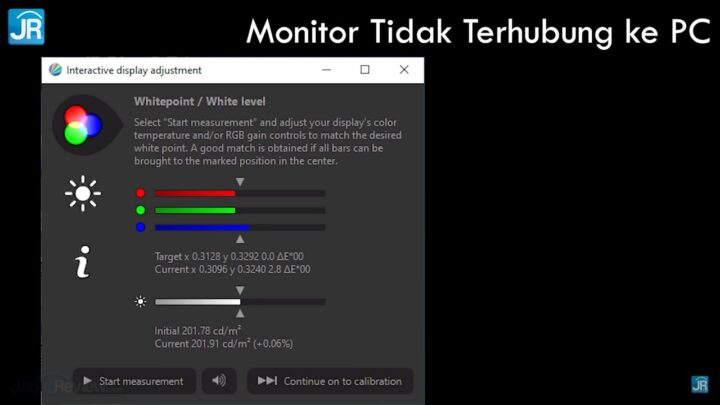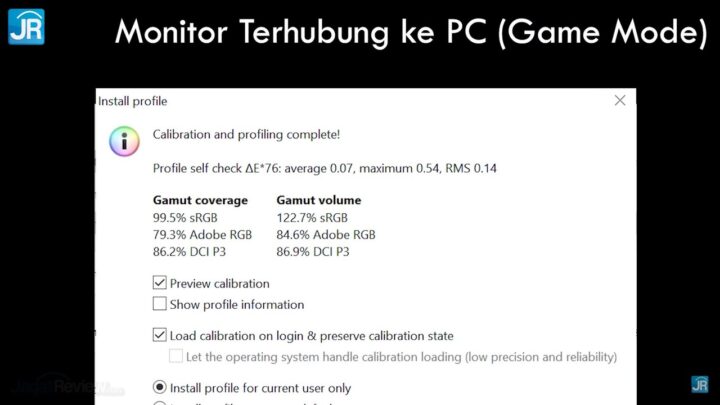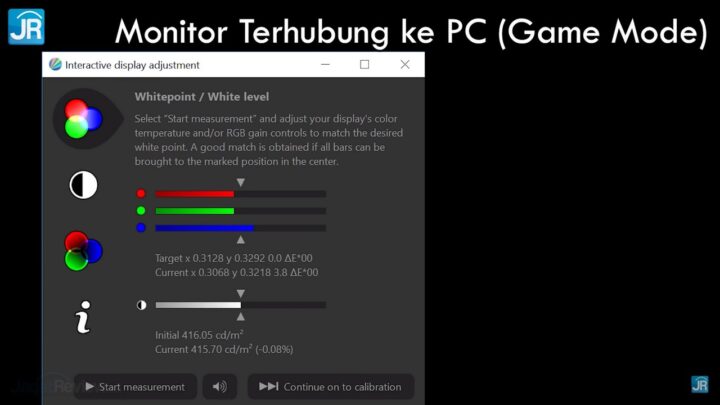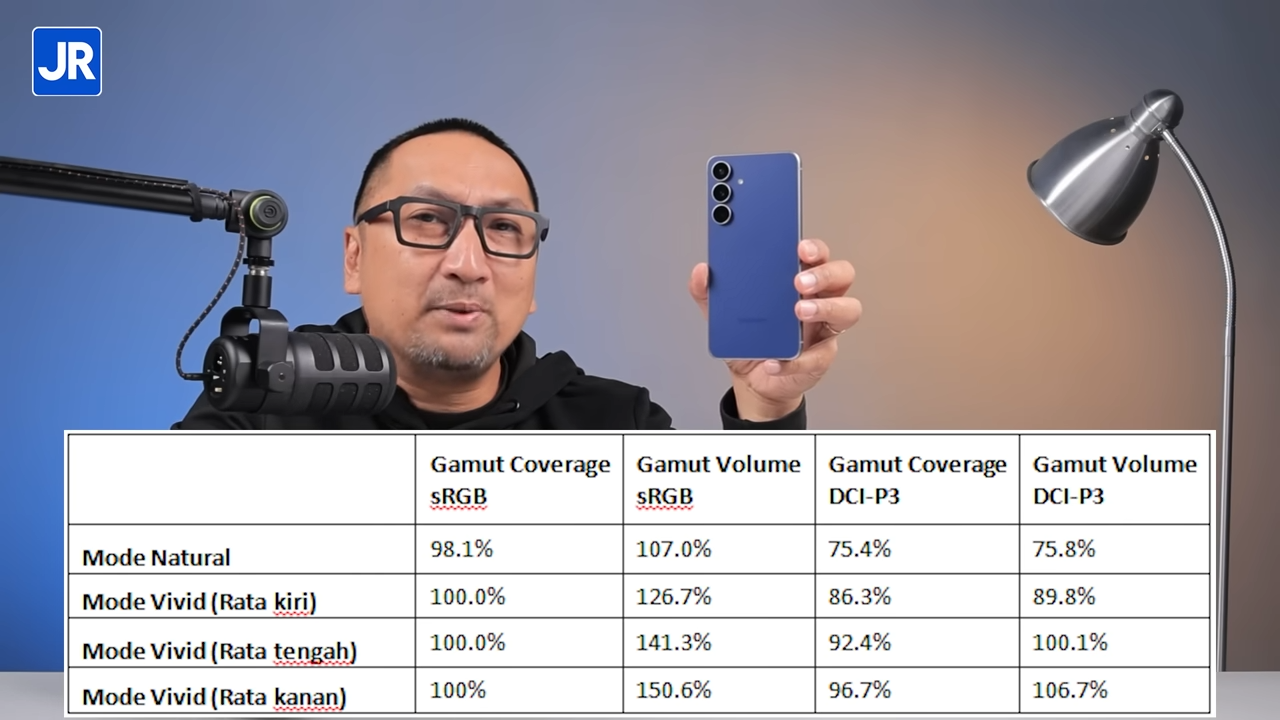Review Samsung Smart Monitor M8: Desain Keren, Kamera 1080p, Nonton & Kerja Tanpa PC!
Pengalaman Penggunaan
Oke, beralih ke ke pengalaman saat kita pertama kali setup Tizen OS-nya, setupnya ini cukup mudah, langkah awalnya kita hanya perlu memilih bahasa yang digunakan, lalu ada 2 opsi untuk mensetupnya bisa menggunakan remote atau smartphone.
Lalu kita menghubungkan koneksi Wi-Fi untuk mengakses akun Samsung kita, dan yang terakhir adalah mengatur Voice Assistant. Kita juga bisa memfavoritkan aplikasi bawaan yang kita sering pakai, dan menyalakan Intelligent mode dari awal, dan monitor ini sudah bisa kita gunakan.
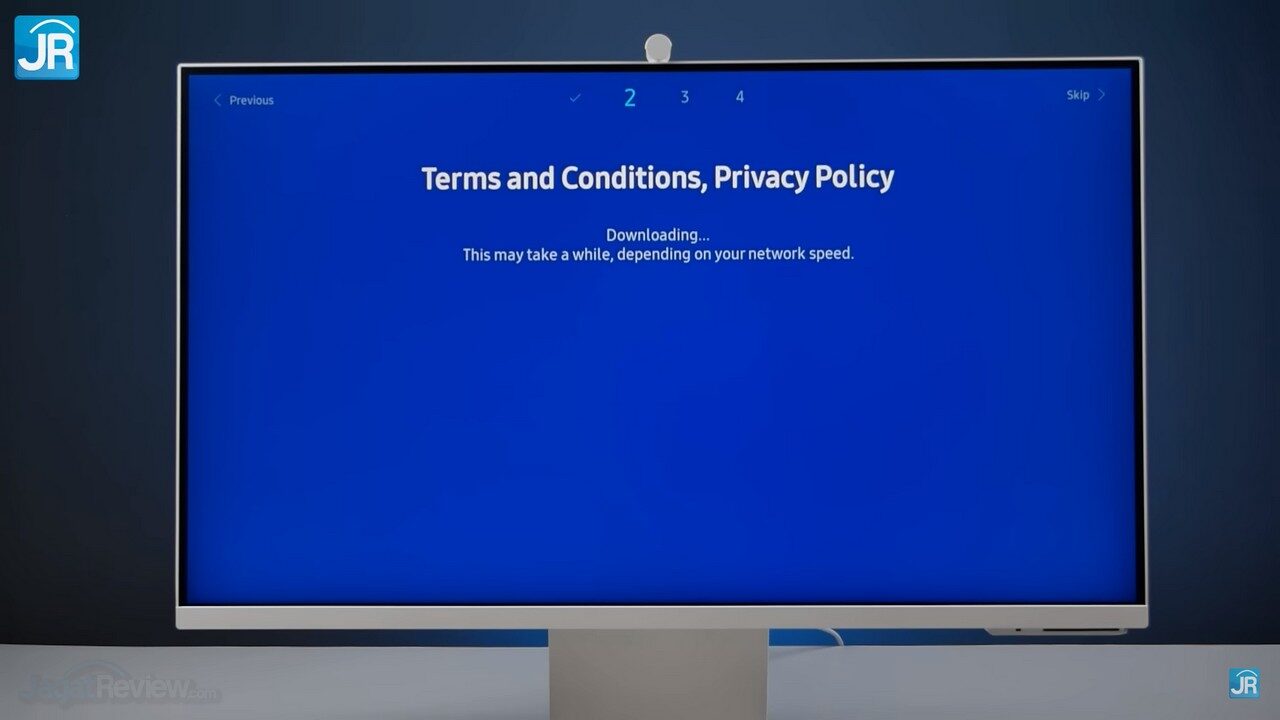
Monitor dengan layar 32” ini menggunakan Panel VA, terlihat mampu menghasilkan kualitas gambar yang bagus. Selain itu untuk bekerja juga sangat nyaman, itu semua berkat resolusi 4K yang memungkinkan area kerja kita relatif lebih luas.
Saat kita menggunakan Monitor ini saja tanpa PC untuk bekerja, hasilnya juga lumayan oke, buat kalian yang terbiasa mengetik dengan Microsoft Word/Excel seharusnya menggunakan Microsoft 365 sama saja bedanya ini di Cloud seperti Google Docs.
Untuk setingkat monitor suara yang dihasilkan dari Speaker ini juga terasa enak didengar. Untuk kamera, ini bagus banget! Buat Video Conference ini enak jarang sekali ada noise beda dengan kamera laptop. Sayangnya untuk fitur Face Tracking dan Auto Zoomnya hanya tersedia di aplikasi Google Duo saja.
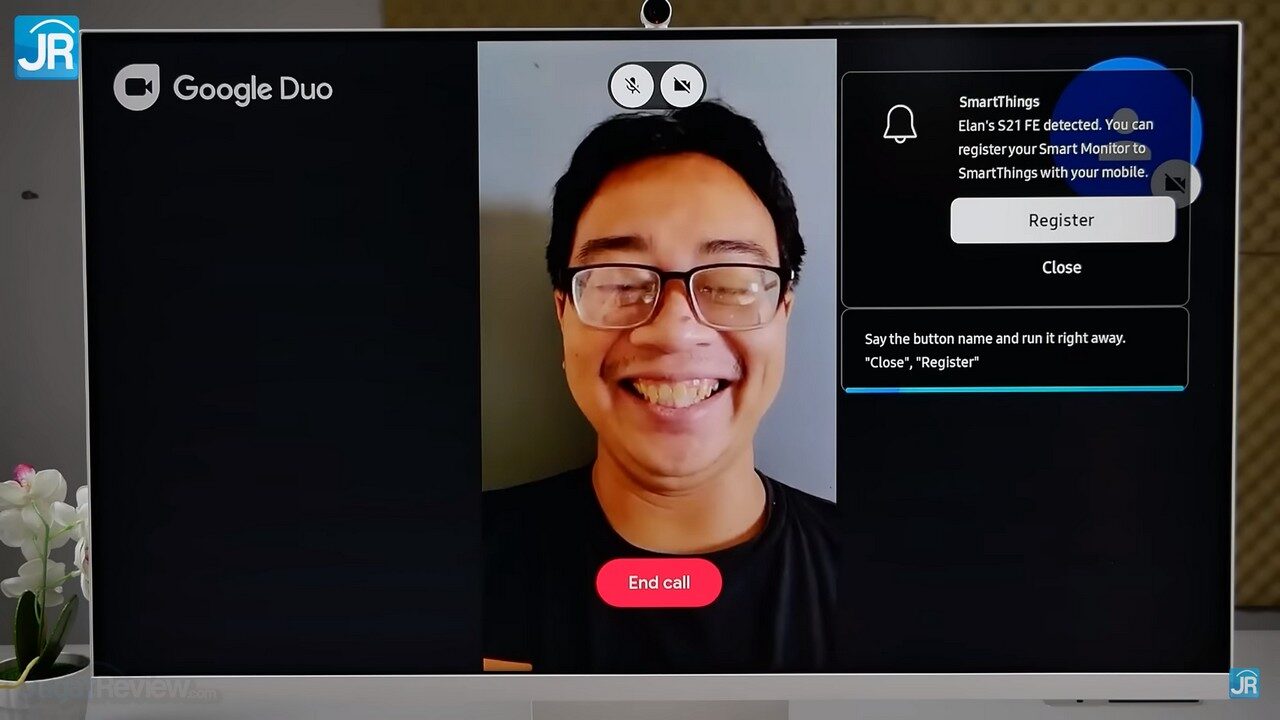
Saat menonton film menggunakan HDR, warna yang dihasilkannya juga mantap, ini semua berkat dukungan HDR10+. Monitor ini juga ternyata mendukung Color Space Rec.2020/BT.2020.
Nah berdasarkan hasil pengujian alat kami, Brightness dan Color Gamut yang dihasilkan monitor ini:
- Di Tizen OS, semua preset gamut coveragenya sesuai klaim yaitu 99% sRGB dengan brightnessnya bervariasi dari preset Movie 201 Nits hingga preset Dynamic 350 Nits.
- Lalu saat menggunakan PC, di semua preset sama, color gamutnya di 99% sRGB, dengan variasi brightnessnya dari 294 Nits hingga 333 Nits.
- Nah, di Game Mode juga sama, semua presetnya mampu mencapai 99% sRGB, uniknya di sini brightness-nya bisa mencapai 414-419 Nits.
Jadi, secara keseluruhan monitor ini cocok juga lah buat Content Creator.
Lalu bagaimana dengan gaming? Tentu saja bisa, walaupun menggunakan refresh rate 60 Hz, buat game-game casual harusnya lumayan oke.
Buat game yang membutuhkan 21:9, fitur Ultra Game View-nya berjalan dengan baik, meskipun tidak senyaman menggunakan monitor 21:9. Tapi buat kalian yang cuma sekedar membutuhkan sudut pandang lebar ini oke sih. Untuk HDR Gamenya saat dicoba juga terasa bagus.
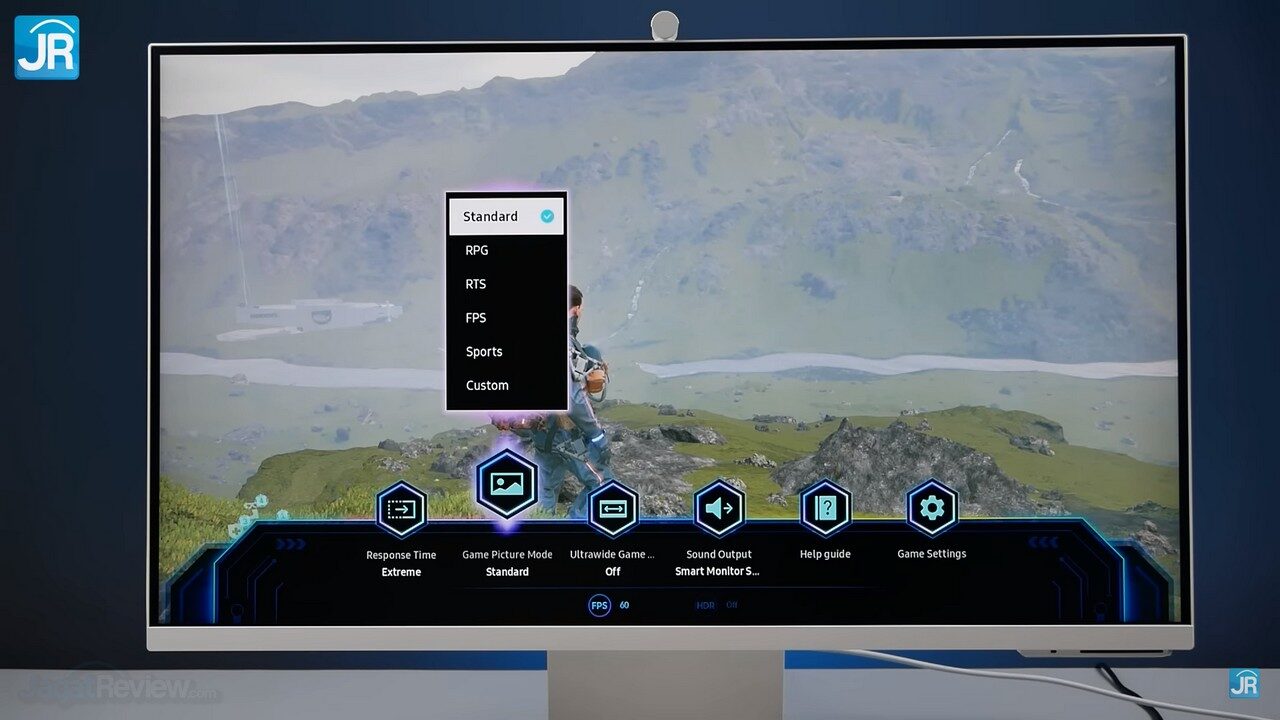
Oh ya sebagai catatan, di sini belum tersedia aplikasi Disney+. Jadi saat tombol shortcut Disney+ di remote ditekan, maka tidak akan masuk langsung ke aplikasinya.
Untungnya saat kami menggunakan browser bawaannya, Disney+ dapat berjalan dengan normal, walaupun tidak seenak menggunakan aplikasi bawaan.
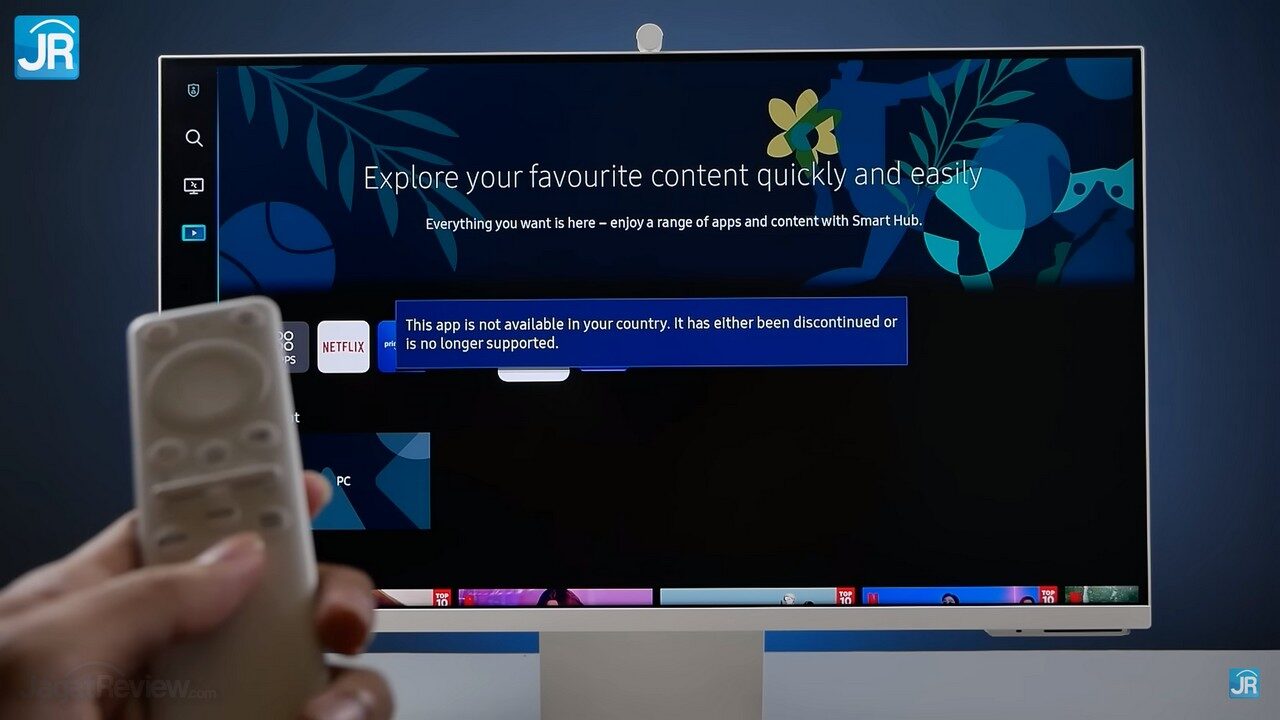
Dan buat sebagian orang mungkin ini akan terasa menggangu yaitu tidak ada tombol shortcut ke menu pengaturan di remotenya. Jadi kalo kita ingin ke pengaturan, harus kembali ke menu Home lalu cari menu pengaturan.
Tapi, untungnya ada voice assistant, jadi kita panggil menggunakan Bixby mau ke menu pengaturan. Selain itu, saat kita menekan shortcut home di remote pas lagi di PC, tampilan PC akan otomatis tertutup namun saat masuk ke menu, tampilan akan menjadi model overlay.

Lalu saat kita mau menggunakan HDR di PC/Laptop kita harus menggunakan kabel HDMI. Sebagai monitor yang disebut sebagai Do-It-All-Screen, apa yang ditawarkan oleh samsung ini perlu diacungi jempol.
Memadukan kemampuan monitor biasa dengan kemampuan Smart TV ini memungkinkan kita mengakomodasi banyak kebutuhan, mulai dari untuk belajar, bekerja hingga menikmati hiburan.
Konsumsi Daya
Kemudian bagaimana dengan konsumsi dayanya? Berikut hasil pengujian konsumsi daya di beberapa mode:
- Di Tizen OS, dari Preset Dynamic hingga Preset FILMMAKER MODE berada di sekitar 65-67 Watt.
- Selain itu, saat kami menggunakan preset Eye Save Mode Low ke High, di sekitar 45 hingga 37 Watt. Lalu kalau menggunakan Brightness Reduction di sekitar 50 Watt.
- Kami juga mencoba mengukur konsumsi daya saat menggunakan Microsoft 365 menggunakan Preset Standard, hasilnya sekitar 50 Watt.
- Beralih saat menggunakan PC, dari preset Entertain higga Graphic, berkisar sekitar 50-63 Watt.
- Kalau kita pakai preset Eye Saver Mode Low ke High, hasilnya sekitar 35 hingga 31 Watt. Lalu kalau pakai Brightness reduction aja, hanya sekitar 45 Watt.
- Kalau kita coba sekalian charger Laptop 65 W menggunakan preset Entertain, hasilnya sekitar 107 Watt.
- Nah, kalau di Game Mode, semua presetnya ada di sekitar 64 Watt.
Jadi, konsumsi daya tertingginya ada di 67 Watt, sementara konsumsi daya terendahnya di 31 Watt, buat monitor 32” ini masih wajar, tidak boros. Overall, dibandingkan dengan Smart Monitor M7, konsumsi dayanya naik sekitar 20 Watt. Selain itu, tidak ada fitur HDMI ARC maupun VESA Mounting.
Tapi ingat, walaupun begitu Smart Monitor M8 ini memiliki kelebihan yang jauh lebih signifikan seperti desain yang lebih slim, dukungan HDR10+, Brightness yang mencapai 400 Nits dan adanya kamera bawaan.
- Spesifikasi, Paket Penjualan, Desain
- Instalasi, fitur-fitur unggulan
- Pengalaman Penggunaan, konsumsi daya
- Harga dan Kesimpulan